在 Apple TV 上的「控制中心」中開啟其他分頁
視乎你的家居設定和正在執行的操作,「控制中心」會出現其他分頁。例如,你可以取用 HomeKit 攝影機和場景;開啟音訊、AirPods 或「同播同享」控制項目;以及開啟配搭 Apple TV 4K(第 2 代或較新型號)的已連接「相機接續互通」之控制項目。
控制 HomeKit 攝影機
如你已在使用相同 Apple ID 登入的 iOS、iPadOS 或 macOS(Catalina 或較新版本)裝置上的「家居」App 中設定相容於 HomeKit 或 Matter 的保安攝影機或製作 HomeKit 場景,HomeKit 分頁就會出現。
例如,你可以查看來自受支援之保安攝影機的影片,並在受支援的門鐘攝影機偵測到有人在門前時收到通知。如果 HomeKit 從你的「相片」圖庫中識別出該人員,則會收到個人通知。
你可以同時檢視多個攝影機、控制附加到你正在檢視的房間之配件,或者在以「畫中畫」模式觀看其他內容時監控你的即時影片。
選取攝影機以查看全螢幕影像和更多選項。
如你有多部攝影機,系統會顯示包括所有攝影機的全螢幕格狀顯示方式。
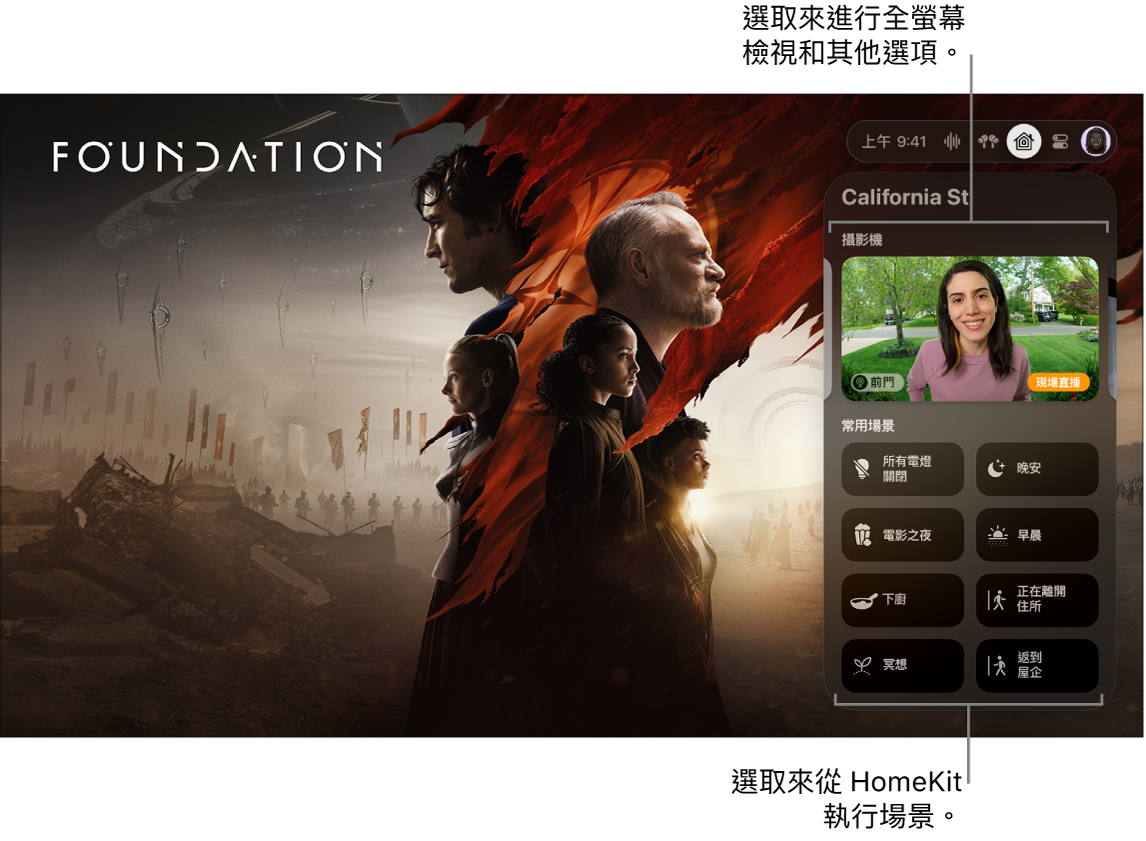
在 Apple TV App 中串流《基地》 Siri:在 Siri Remote 上,按住 Siri 按鈕
 ,然後講「顯示」和攝影機在「家居」App 中的名稱。例如,你可以講:「顯示前門攝影機。」
,然後講「顯示」和攝影機在「家居」App 中的名稱。例如,你可以講:「顯示前門攝影機。」如要查看更多選項,請選取一個攝影機,然後執行下列任何操作:
控制附加到你正在檢視的房間之配件:選取「配件」按鈕
 ,然後選取配件來將其開啟或關閉。
,然後選取配件來將其開啟或關閉。同時檢視來自多個攝影機的即時影片:選擇「格狀顯示方式」按鈕
 。選取要以全螢幕播放的攝影機。
。選取要以全螢幕播放的攝影機。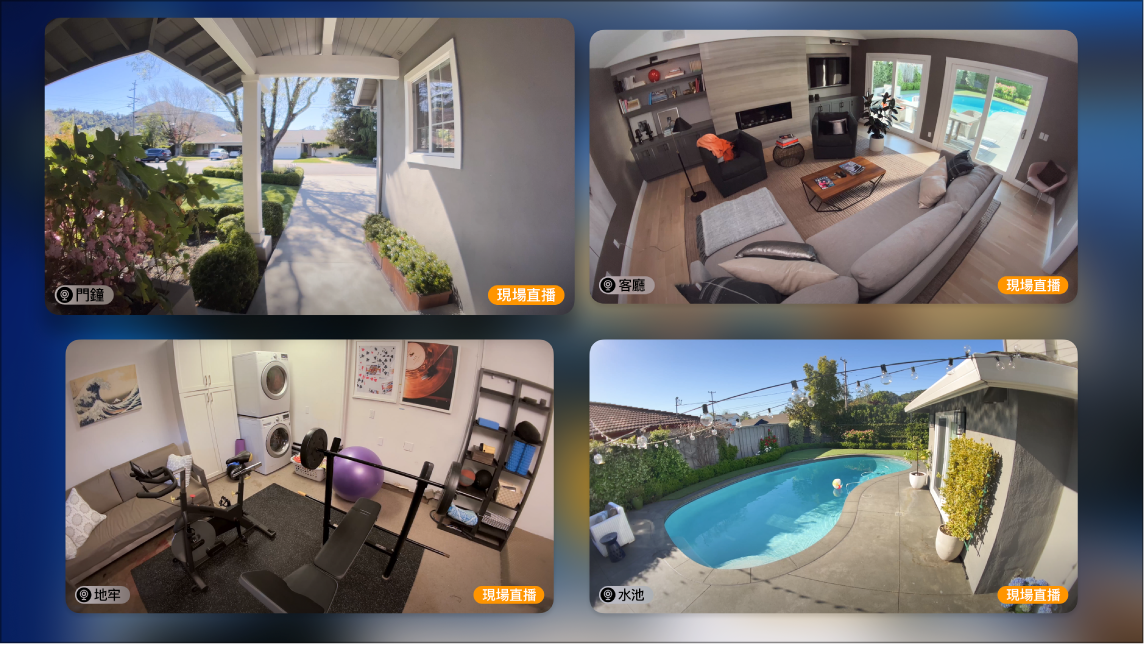
在「畫中畫」模式中觀看來自攝影機的即時影片:選取「畫中畫」按鈕
 。請參閲:開啟「畫中畫」檢視。
。請參閲:開啟「畫中畫」檢視。
如要進一步了解在「家居」App 中設定攝影機,請參閲「iPhone 使用手冊」。
執行 HomeKit 場景
如你已在使用相同 Apple ID 登入的 iOS、iPadOS 或 macOS(Catalina 或較新版本)裝置上的「家居」App 中設定相容於 HomeKit 或 Matter 的保安攝影機或製作 HomeKit 場景,HomeKit 分頁就會出現。
場景可讓你在家中控制多個配件。例如,你可以製作會調暗燈光並設定溫度的「看電視」場景。
如要進一步了解在「家居」App 中製作場景,請參閲「iPhone 使用手冊」。
查看「音樂」中正在播放的內容
Apple TV 上的「音樂」App ![]() 正在播放或已暫停音樂時,你可以從「控制中心」開啟播放控制項目。
正在播放或已暫停音樂時,你可以從「控制中心」開啟播放控制項目。
請執行下列任何操作:
開啟「音樂」App 前往目前播放中的項目:選取項目。
播放、暫停,或者前往下一個或上一個項目:選取播放控制項目。
開啟 AirPods 控制項目
在你將 AirPods(第 3 代)、AirPods Pro 或 AirPods Max 連接至 Apple TV 後,當你在 Apple TV 上使用已連繫至 AirPods 的相同 Apple ID 登入,就可以從「控制中心」開啟 AirPods 控制項目。
貼士:如要在 Apple TV 上切換用户,請參閲:在 Apple TV 上的「描述檔」分頁切換用户。
附註:在 Apple TV HD 上的「控制中心」中,為 AirPods Pro 和 AirPods Max 顯示的控制項目只有噪音控制項目(因為 Apple TV HD 上不支援「空間音訊」)。
選取 AirPods Pro(第 2 代)上的「適應性音訊」、「噪音控制」和「空間音訊」之選項,或者選取「共享音訊」來與第二對耳筒共享你的音訊。
在 Apple TV 4K(第 2 代或較新型號)上開啟「同播同享」控制項目
「同播同享」可讓你與任何在 iPhone 或 iPad 上使用 FaceTime 的用户一起觀看電影或節目。
在 Apple TV 4K(第 2 代或較新型號)上從 FaceTime 開始「同播同享」。
Apple TV 主畫面的右上角出現「同播同享」指示器。
調整「同播同享」控制項目。
在 Apple TV HD 或 4K(第 1 代)上開啟「同播同享」控制項目
「同播同享」可讓你與任何在 iPhone 或 iPad 上使用 FaceTime 的用户一起觀看電影或節目。
請確定目前的 Apple TV 用户在 iPhone 或 iPad(需要 iOS 15.1 或較新版本,或者 iPadOS 15.1 或較新版本)上正在進行 FaceTime 通話,而且 Apple TV 主畫面的右上角出現「同播同享」指示器。
如你尚未開始「同播同享」,請在正在參與「同播同享」的 iPhone 或 iPad 上選取「在 Apple TV 上開始」。
調整「同播同享」控制項目。
在 Apple TV 4K(第 2 代或較新型號)上開啟 FaceTime 控制項目
在 Apple TV 4K(第 2 代或較新型號)上開始 FaceTime 通話。
Apple TV 主畫面的右上角出現 FaceTime 指示器。
調整 FaceTime 控制項目。
在 Apple TV 4K(第 2 代或較新型號)上開啟「相機接續互通」控制項目
當你將 iPhone 或 iPad 連接到 Apple TV 以透過 FaceTime 或其他視像會議 App 通話時,Apple TV 4K(第 2 代或較新型號)上的「控制中心」就會出現「相機接續互通」控制項目。
調整以下任何一項在螢幕上出現的控制項目:
人物置中:選取來讓房間中的所有人即使四處移動亦可以完美入鏡。
人像:選取來將焦點放在主體並將背景影像模糊。
反應:選取來識別你擺出可在螢幕上產生效果的手勢,例如愛心或煙花。請參閲:透過手勢加入「反應」。
在你完成更改後,按下「返回」按鈕
 (Siri Remote 第 2 代或較新型號)或
(Siri Remote 第 2 代或較新型號)或  按鈕(Siri Remote 第 1 代)。
按鈕(Siri Remote 第 1 代)。
